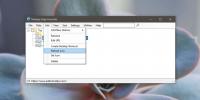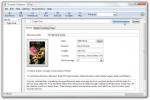Tarkastele PC: n sammutusaikoja ja istunnon kestoja Nirsoft TurnedOnTimesView -sovelluksella
Onko parempi sammuttaa tietokoneesi säännöllisesti? Tämä on yksi niistä kysymyksistä, joihin törmään usein Internetin eri foorumeilla. Tietty ajatusmalli on, että Windowsilla on rajoitettu määrä sammutusjaksoja, joten jos sinulla on tapana sammuttaa se silloin tällöin, Windowsin suorituskyky heikkenee ajan myötä. Mutta koska en ole koskaan kohdannut mitään sellaista ongelmaa sammuttamalla tietokoneeni joka ilta, kutsuisin sitä pelkäksi levinneeksi myytiksi. Jos haluat seurata, kuinka monta kertaa olet käynnistänyt ja sammuttanut tietokoneesi, Nirsoft – yksi suosituimmista Windows-sovelluskehittäjistä – on julkistanut uuden sovelluksen nimeltä TurnedOnTimesView, jonka avulla voit seurata ja kirjata Windowsin virtatilaa ja havaita ajanjaksot, joiden aikana irrotit pistokkeen.
Sovellus voi poimia tietoja verkkosi paikallisista ja etätietokoneista. Verkkovaihtoehto voi olla kätevä verkonvalvojille, jotka haluavat valvoa ja analysoida kytkettyjä koneita lähiverkkonsa kautta. TurnedOnTimesView esittelee kaiken helposti ymmärrettävällä tavalla. Sen avulla voit periaatteessa kirjautua ja havaita ajan, jolloin tietokone käynnistettiin. Sovellus voi valvoa vain sammutus- ja uudelleenkäynnistystapauksia, joten siitä ei ole hyötyä niille, jotka yleensä lähettävät tietokoneensa horrostilaan tai lepotilaan.
Aloita lataamalla ZIP-tiedosto tämän katsauksen lopussa olevan linkin kautta ja purkamalla sisältö arkistosta sopivaan ja helposti saatavilla olevaan paikkaan. Koska se on kannettava sovellus, sinun ei tarvitse asentaa sitä koneellesi. kaksoisnapsauta sen EXE-tiedostoa ja aloita sen käyttö. Kun TurnedOnTimesView käynnistetään, se kirjaa seuraavat tiedot: käynnistys- ja sammutusaika ja kesto sekä sammutuksen syy, tyyppi, prosessi ja koodi.

Nirsoft-työkalut mahdollistavat aina näytettävän tiedon tallentamisen HTML-, TXT-, XML- ja CSV-tiedostoon, jos haluat, eikä TurnedOnTimesView ole poikkeus. Voit joko tallentaa kaikki tai vain valitun määrän kohteita luettelosta. Jälkimmäistä vaihtoehtoa varten valitse vain kohteet, jotka haluat tallentaa luettelosta ja napsauta Tiedosto > Tallenna valitut. Samoin voit myös kopioida mitä tahansa luettelosta leikepöydälle ja liittää sen sitten vaadittuun asiakirjaan, kuten laskentataulukkoon.
TurnedOnTimesView on kannettava sovellus, joka toimii kaikissa Windows-versioissa, mukaan lukien XP, Vista, 7 ja 8.
Lataa TurnedOnTimesView
Haku
Uusimmat Viestit
Kuinka päivittää kirjanmerkkeihin liittyvät Faviconit reunassa Windows 10: ssä
Microsoft Edge ei ole kuin muut selaimet. Se on UWP-sovellus, joka ...
Eräkuvien erottelu asiakirjoista Office Image Extraction Wizard -toiminnon avulla
Kuvat ovat pääosin olennainen osa mitä tahansa asiakirjaa, erityise...
Hallinnoi elokuvia, musiikkia, kirjoja ja videopelikokoelmia GCstarilla
Olemme aiemmin tarkistaneet EMDB - Sovellus elokuvien tietojen synk...